Napomena: Želimo da vam što pre pružimo najnoviji sadržaj pomoći čim na vašem jeziku. Ova stranica je prevedena automatski i može da sadrži gramatičke greške ili netačnosti. Naš cilj je da ovaj sadržaj bude koristan. Možete li nam na dnu ove stranice saopštiti da li su vam informacije bile od koristi? Ovo je članak na engleskom jeziku za brzu referencu.
Koristite dijalog Prikupljanje podataka pomoću opcija e-pošte da biste prikazali i promenite opcije koje kontrolišu kako Pristup obrađuje odgovore na e-poruke za prikupljanje podataka. Postavke se primenjuju na sve buduće odgovore na e-poruku koja je trenutno izabrana ili generiše.
Imajte na umu da promene koje izvršite na ovim postavkama neće uticati na odgovore koji su već u poštanskom sandučetu programa Outlook.
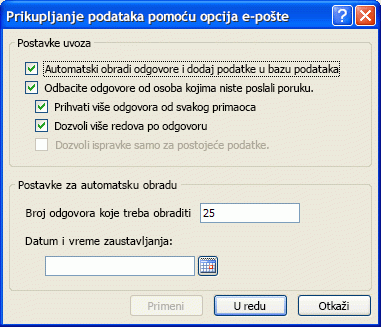
Da biste prikazali dijalog
-
Otvorite bazu podataka koja sadrži poruku za koju želite da promenite opcije.
-
Na kartici Spoljni podaci , u grupi Prikupljanje podataka izaberite stavku Upravljanje odgovorima.

-
U dijalogu Upravljanje porukama za prikupljanje podataka izaberite poruku za koju želite da promenite postavke, a zatim kliknite na dugme Opcije poruke.
Uvezi postavke
Automatski obrađuje odgovore i Dodavanje podataka u bazi podataka
Ova opcija omogućava Pristup da obrađuje odgovore čim stignu Microsoft Office Outlook 2007 ili Microsoft Outlook 2010 prijemno poštansko sanduče. Access 2007/2010 i Outlook 2007 i 2010 zajedničkim radom da izvezete sadržaj obrasca svakog odgovora u odredišne tabele u programu Access. Ako ovo polje za potvrdu nije izabrana, morate ručno da obrade odgovora.
Saznajte više o automatska i Ručna obrada odgovora
Odgovori će automatski biti izvezeni iz programa Outlook u Access ako su ispunjeni sledeći uslovi u vreme kada odgovori stignu u poštanskom sandučetu programa Outlook:
-
Outlook 2007 ili Outlook 2010 Outlook 2007 ili Outlook 2010 mora biti instaliran na vašem računaru. Ako program nije pokrenut kada odgovor stigne, obrada će početi sledeći put kada pokrenete Outlook.
-
Access 2007 ili Access 2010 Access 2007 ili Access 2010 mora biti instaliran na vašem računaru.
-
Baze podataka Baze podataka ne sme biti zaštićene lozinkom, a ne treba da budu otvorena u isključivom režimu. Ime ili lokacija baze podataka ne mora da se od kada ste poslali e-poruku.
-
Tabela i upita Imena tabela ili upita koje ste odredili i svojstva osnovnih polja ne mora da se od kada ste poslali e-poruku. Na primer, ako promenite tip podataka polja od broja "Automatsko numerisanje" nakon što ste poslali poruku, izvoz neće uspeti.
-
Dozvole Morate da imate potrebne dozvole za dodavanje ili ažuriranje sadržaja osnovnih tabela i upita.
Ako neki od uslova nije ispunjen, automatska obrada neće uspeti. Rešavanje problema, a zatim ručno izvezite odgovore koji nije uspela. Odgovori koji stignu u poštansko sanduče nakon što rešite probleme će nastaviti da se obrađuju automatski.
Ručna obrada Ako želite da kontrolišete i odgovora koji se obrađuju i kada se obrađuju, odaberite stavku Ručna obrada. U ovom slučaju, odgovori će stići u prijemnom poštanskom sandučetu programa Outlook, ali oni neće biti izvezeni u bazu podataka dok ne ručno izabrati i kliknite desnim tasterom miša svaki odgovor u programu Outlook, a zatim izaberite stavku Izvezi podatke u Microsoft Office Access za svaku.
Takođe možda ćete morati da ručno obradite sve odgovore koji ne uspeju da se automatsku obradu. Nakon što rešite problem koji izazvalo neuspeh, morate ručno da svakog odgovora izvezete.
Pre nego što započnete operaciju izvoza, imajte u vidu u obzir sledeće:
-
Access 2007 ili Access 2010 Access 2007 ili Access 2010 mora biti instaliran na vašem računaru.
-
Baze podataka Ako je baza podataka zaštićene lozinkom, bićete upitani da unesete lozinku kada pokrenete operaciju izvoza. Takođe, baza podataka ne bi trebalo da bude otvorena u isključivom režimu, a ime niti lokacija baze podataka može da se promene od kada ste poslali e-poruku.
-
Tabela i upita Imena tabela i upita koje ste naveli niti svojstva osnovnih polja možete je promenjen od kada ste poslali e-poruku.
-
Dozvole Morate da imate potrebne dozvole za dodavanje ili ažuriranje sadržaja osnovnih tabela i upita.
Odbaci odgovore od onih kojima nije poslata poruka
Ova opcija omogućava samo oni odgovori koje je poslao neko originalnim primaocima poruke automatski obraditi. Odgovori svih ostalih primalaca će biti uskladišten u odredišnoj fascikli programa Outlook, ali oni neće biti automatski obrađena. Ako želite, možete ručno da obradite ove odgovore.
Prihvati više odgovora od svakog primaoca
Ova opcija omogućava primaocima da pošalju više odgovora na istu e-poruku. Ako izaberete ovu opciju, svaki primalac može da odgovori na poruku više puta, a svakom odgovoru obrađuje automatski. Ako ne izaberete ovu opciju, svaki primalac može da pošalje više odgovora, ali samo prvi odgovor svakog primaoca obrađuje automatski. Sve naredne odgovore od tog primaoca biće uskladišteni u odredišnoj fascikli programa Outlook, a zatim možete da ih ručno obrađujete ili izbrišite ih.
Napomena: Ova postavka kontroliše samo broj odgovora, a ne i broj zapisa u jednom odgovoru koji se obrađuju. Drugim rečima, ako pošaljete InfoPath 2007 ili InfoPath 2010 obrazac, primalac će moći da vam pošalje više zapisa u jednom odgovoru. Access će automatski obraditi sve zapise u odgovoru, zato što zapisi se nalaze u obrascu u jednoj poruci.
Dozvoli više redova po odgovoru
Kada koristite InfoPath obrasca da biste poslali podatke, primalac možete dodati više zapisa tako što ćete kliknuti da biste umetnuli red na dnu e-poruke. Ako želite da obradite samo jedan zapis po odgovor, opozovite izbor u ovom polju za potvrdu.
Samo dozvolite ispravke za postojeće podatke
Kada koristite InfoPath obrasca da biste ažurirali podatke, primaoca da vam pošalje nove zapise, pored ispravke postojećih zapisa. Da biste sprečili primaoca da dodate nove zapise pomoću InfoPath obrasca, izaberite ovo polje za potvrdu.
Postavke za automatsku obradu
Broj odgovora za obradu
Upišite ukupan broj odgovora (od svih primalaca) koje želite da se automatski obradi. Ako želite da se automatski obradi sve odgovore, u okvir za tekst unesite veliku vrednost. Odgovori koji su primljeni kada se dostigne navedeni vrednost će biti uskladištene u odredišnu fasciklu, ali će se automatski obradi.
Datum i vreme da biste zaustavili
Navedite datum i vreme kada treba da prestanete da automatska obrada odgovora za ovu e-poruku. Odgovori primljeni posle ovog datuma i vremena će biti uskladištene u odredišnoj fascikli programa Outlook, ali će se automatski obradi.










